Uw Harmony-firmware updaten
Door de firmware van uw afstandsbediening bij te werken, krijgt u toegang tot de nieuwste functies, oplossingen en beveiligingsupdates. In de releaseopmerkingen bij Harmony staat wat deze updates precies inhouden.
Firmwareversie controleren...
Volg de onderstaande instructies om de huidige versie van uw Harmony Hub-afstandsbediening, 950, Ultimate One of Harmony Touch te controleren.
Navigeer naar MENU en dan naar Info > Versies.
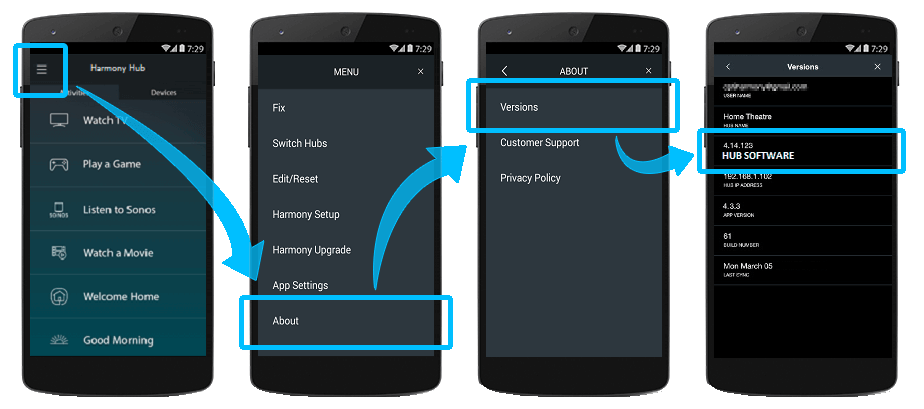
Navigeer naar Menu en vervolgens naar > Instellingen > Algemeen > Info.
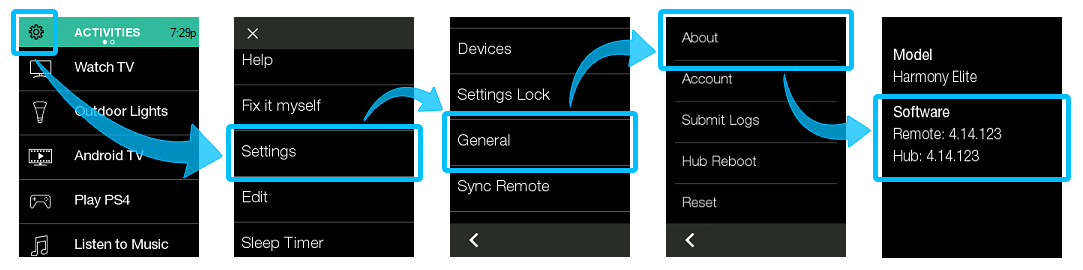 Harmony Elite voorbeeld
Harmony Elite voorbeeld Uw firmware bijwerken
Als u firmwareversie 4.x of hoger gebruikt, kunt u uw firmware rechtstreeks via het touchscreen van de afstandsbediening bijwerken in de mobiele Harmony-app of de MyHarmony-desktopsoftware.
Als u firmwareversie 3.x gebruikt, moet u uw firmware bijwerken met de MyHarmony-desktopsoftware.
Ga naar Menu ( of )> Instellingen > Afstandsbediening synchroniseren.
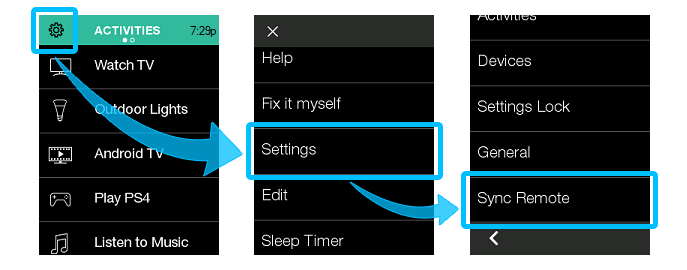 Harmony Elite voorbeeld
Harmony Elite voorbeeld Ga naar MENU> Harmony-setup > Synchroniseren.
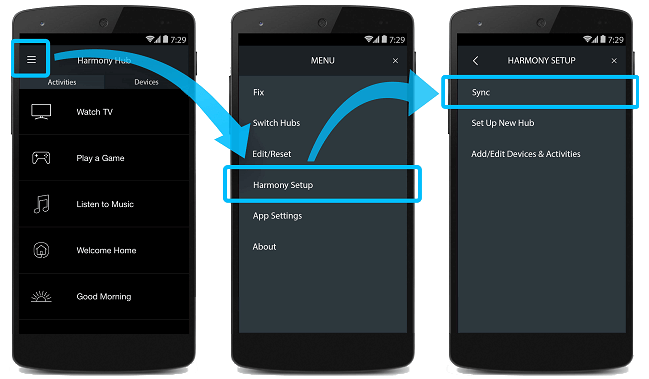
Met de MyHarmony-desktopsoftware
Alle afstandsbedieningen, ongeacht hun firmwareversie, kunnen worden bijgewerkt met de MyHarmony-desktopsoftware.
- Start de MyHarmony-desktopsoftware en selecteer uw afstandsbediening in de galerie.
- Klik op Synchroniseren in de rechterbovenhoek. Mogelijk moet u voor deze stap uw afstandsbediening (of hub) met uw computer verbinden.
- Volg de instructies op het scherm totdat uw afstandsbediening is gesynchroniseerd.
Ga naar onze ondersteuningsartikelen: Harmony wordt niet gedetecteerd door de computer of Synchroniseren van Harmony is mislukt.
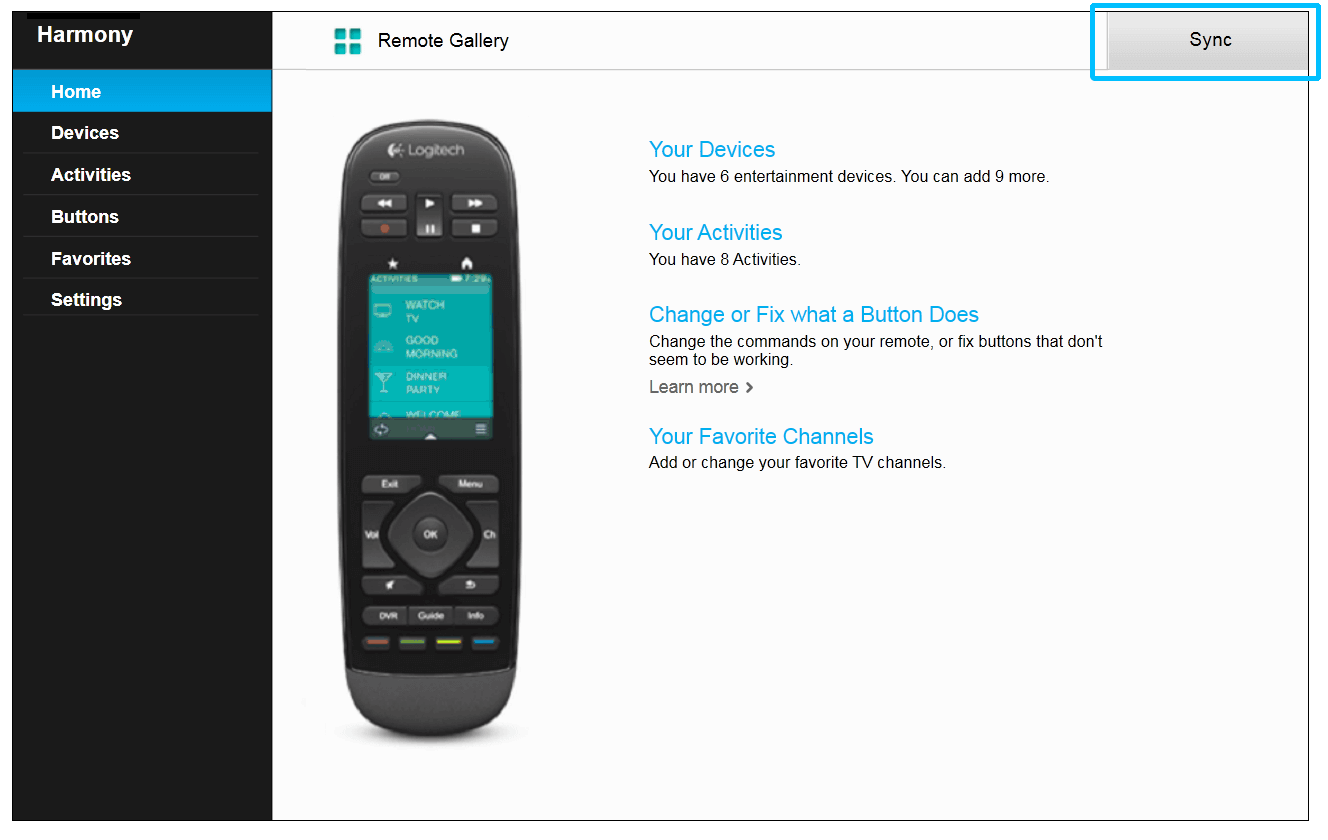
Uw firmware bijwerken
- Start de Harmony-app en meld u aan bij uw account.
- Selecteer uw Harmony-afstandsbediening en vervolgens SYNCHRONISEER MIJN AFSTANDSBEDIENING.
- Mogelijk moet u voor deze stap uw afstandsbediening met uw computer verbinden.
- Volg de instructies op het scherm om de update van uw firmware te voltooien.
Ga naar onze ondersteuningsartikelen: Harmony wordt niet gedetecteerd door de computer of Synchroniseren van Harmony is mislukt.
Uw firmware bijwerken
Zodra er een nieuwe firmware-update beschikbaar is, voert Harmony Express deze automatisch uit. Volg de onderstaande stappen om handmatig op updates te controleren en om uw software te upgraden. U kunt de automatisch updates niet uitschakelen.
- Start de Harmony Express-app en tik op Ruimte-instellingen.
- Tik in het gedeelte Firmware op Op update controleren.
- Volg de instructies op het scherm om de update van uw firmware te voltooien.
Selecteer je afstandsbediening
We moeten weten welk type afstandsbediening je hebt om je de juiste instructies te kunnen geven. Selecteer een van de onderstaande opties om aan de slag te gaan.


Incompatibele afstandsbediening
Instructies op deze pagina zijn niet relevant voor de Harmony-afstandsbediening die je hebt geselecteerd.
← GA TERUG

 Nederlands
Nederlands English
English Frans
Frans Duits
Duits Italiaans
Italiaans Spaans
Spaans